
Želite li blokirati sadržaj za odrasle na računalu ili neprikladne web stranice za vaše dijete? Evo kako blokirati web mjesta za odrasle na računalu sa sustavom Windows 10.
Kako blokirati web mjesta za odrasle na računalu i kako blokirati neprimjerene web lokacije za dijete?
To su dva najčešća pitanja koja danas gotovo svi roditelji na svijetu traže..
Većina roditelja ovih je dana već prilično tehničar. Svakog dana posjećujemo tone web stranica, a neke od njih nisu u potpunosti pogodne za djecu u našim obiteljima..
Danas ćemo pogledati kako blokirati neprikladne web stranice i kako blokirati sadržaj za odrasle na računalu tako da djeca u obitelji ne mogu pristupiti bez našeg dopuštenja.
Pogledat ćemo dva različita načina na koje možete lako blokirati opasne web stranice i web mjesta za odrasle na osobnim računalima sa sustavom Windows 10. Nadamo se da ćemo ovim vodičem odgovoriti na sva vaša pitanja o blokiranju web lokacija sa sustavom Windows 10. Dakle krenimo.
Bez sumnje, web mjesta za odrasle glavobolju su u njihovoj klasi, a za blokiranje svih neprikladnih web lokacija preporučujemo jednu od sljedećih metoda:
Kako blokirati sadržaj za odrasle u sustavu Windows 10
Sprječavanje korisnika da pregledava neprikladni sadržaj na Internetu vrlo je jednostavno, jer je za ograničavanje pregledavanja web stranica u preglednicima Internet Explorer i Edge Microsoft pružio posebnu priliku za blokiranje neprikladnih web lokacija na uređajima sa sustavom Windows 10.
Da biste blokirali web mjesta za odrasle na računalima sa sustavom Windows 10, slijedite ove korake:
1. korak: Prije svega, pritisnite Win + I istovremeno ili na ikonu zupčanika u izborniku „Početak”, otvoriti „Parametri”, a zatim idite na grupu postavki „Računi”.
2. korak: Zatim idite na ploču "Obitelj i drugi korisnici" i kliknite vezu "Upravljanje obiteljskim postavkama putem Interneta".

Važna napomena: ako svoju djecu niste dodali u sustav kao pojedinačne sudionike, to ćete morati učiniti prije nego što nastavite, jer u protivnom nećete moći vidjeti vezu "Upravljanje obiteljskim postavkama putem Interneta".
Slijedite ovaj vodič i saznajte: Kako stvoriti račun u sustavu Windows 10 za nadzor aktivnosti djeteta na računalu
3. korak: Nakon klika na vezu bit ćete preusmjereni na stranicu Microsoftov račun | Vaša web stranica o obitelji. Ovdje se morate prijaviti na svoj Microsoftov račun (ako to već niste učinili).
4. korak: Nakon što ste prijavljeni na vaš obiteljski račun, kliknite vezu Ograničenja sadržaja na računu vašeg djeteta.

Korak 5: Sada u odjeljku Ograničenja sadržaja pomaknite se prema dolje do odjeljka Web preglednik i pomaknite klizač prekidača "Blokiraj nevažeće web lokacije." u položaju "On"..
Omogućivanje ove opcije spriječit će djetetov račun da pristupa web lokacijama za odrasle i svim vrstama neprikladnog sadržaja na Internetu. Još jednom, ova metoda omogućuje vam blokiranje neprikladnih stranica i štiti vaše dijete od web lokacija i rezultata pretraživanja koji nisu primjereni njegovoj dobi.

Ova postavka funkcionira samo s Microsoft Edgeom i Internet Explorerom na uređajima Windows 10 i Xbox One i blokira uobičajene preglednike kako bi zaštitili svoje dijete. Otključajte ih "Uvijek zabrani" odjeljak "Aplikacije, igre i multimedija" viši.

Ali većina ljudi ne koristi ova dva internetska preglednika (više od 61% ljudi širom svijeta koristi preglednik Google Chrome). Stoga će sljedeća metoda blokirati neprikladni sadržaj u svim web preglednicima.
Kako blokirati web mjesta za odrasle u pregledniku Google Chrome?
U slučaju da želite blokirati neprimjerene web stranice u pregledniku Google Chrome, lako možete postaviti Googleov roditeljski nadzor ili upotrijebiti moćno proširenje roditeljskog nadzora Google Chrome. Slijedite ove detaljne upute da biste to saznali:
Kako blokirati mjesta za odrasle u sustavu Windows 10 pomoću OpenDNS-a
Ako se pitate kako možete postaviti računalo ili mobilne uređaje tako da se web stranice sa sadržajem za odrasle automatski blokiraju, pokušajte s OpenDNS.
Otvoren - to je besplatna internetska sigurnosna usluga koja definitivno blokira sve web stranice za odrasle, no neke će određene domene poput YouTube.com, koje sadrže sadržaj s ocjenom r, i dalje biti dostupne.
Prije svega posjetite Web-stranica za obiteljski štit OpenDNS, dobiti servere FamilyShield.
Nakon što pronađete servere imena OpenDNS FamilyShield, sada morate promijeniti postavke DNS-a na vašem računalu. Evo kako promijeniti DNS poslužitelj na računalu sa sustavom Windows 10:
1. korak: Prvo, desnom tipkom miša kliknite gumb „Početak”, a zatim odaberite opciju Mrežne veze ili samo otvoriti "Mreža i internet" u Postavkama programa.
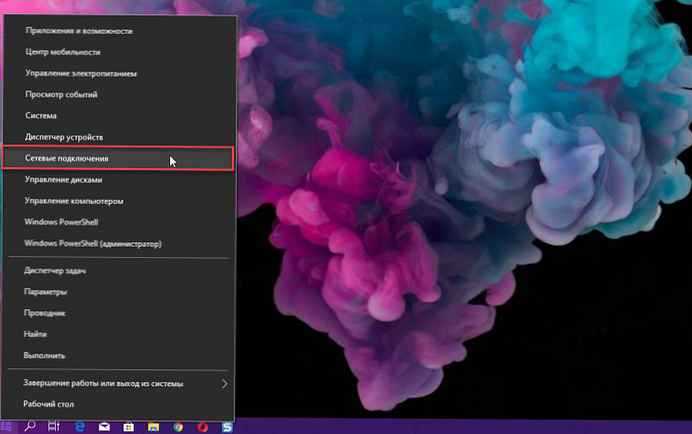
2. korak: U prozoru "Mreža i internet" Idite na svoju Wi-Fi ili Ethernet vezu, a zatim kliknite vezu "Konfiguriranje postavki adaptera".

3. korak: Zatim desnom tipkom miša kliknite mrežnu vezu koju koristite (bilo da je WiFi ili Ethernet) i otvorite "Properties".
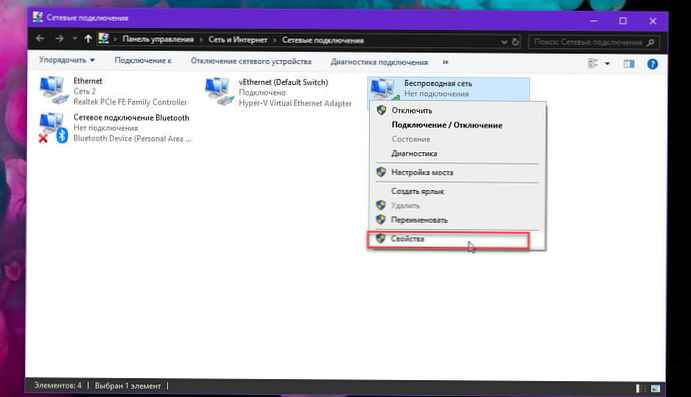
4. korak: Sada karticu „Mreža” u dijaloškom okviru Svojstva dvokliknite mogućnost "IP verzija 4 (TCP / IPv4)".
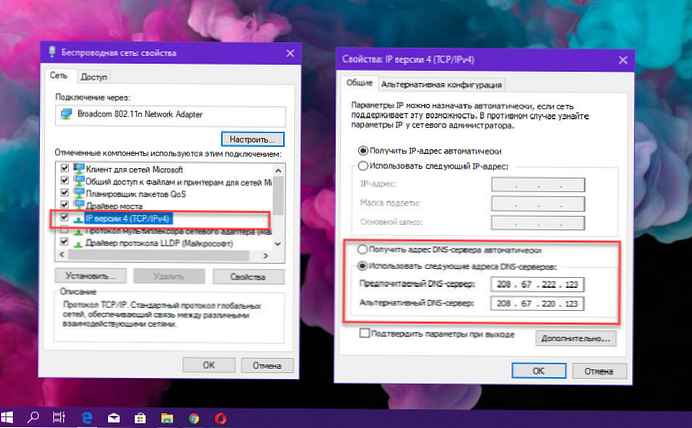
Korak 5: Sada karticu „Općenito” u dijaloškom okviru "Svojstva internetskog protokola 4 (TCP / IPv4)" promijenite drugi parametar "Automatsko dobivanje adrese DNS poslužitelja" na "Koristite sljedeće adrese DNS poslužitelja", a zatim upišite:
208.67.222.123 u opciji Preferirani DNS
208.67.220.123 u opciji Alternativni DNS
Korak 6: Nakon promjene postavki Preferred and Alternater DNS, kliknite „U redu”, da biste spremili promjene.
Promjena DNS postavki u sustavu Windows 10 kako je opisano gore pomoći će vam da blokirate sav neprikladni sadržaj i blokirate web mjesta za odrasle.
zaključak
Stoga se nadam da ćete dobiti odgovor na pitanje kako blokirati web mjesta za odrasle na PC-u sa sustavom Windows 10. Ovaj će vam korak-po-korak vodič pomoći da naučite kako blokirati loše web lokacije na računalu bez upotrebe softvera treće strane kako biste svoju djecu zaštitili na internetu..
Ako i dalje imate pitanja koja se tiču blokiranja sadržaja za odrasle u sustavu Windows 10 ili ako ne možete blokirati web mjesta za odrasle na računalu, slobodno nas pišite u komentarima u nastavku.











